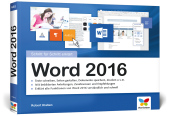Neuerscheinungen 2015Stand: 2020-02-01 |
Schnellsuche
ISBN/Stichwort/Autor
|
Herderstraße 10
10625 Berlin
Tel.: 030 315 714 16
Fax 030 315 714 14
info@buchspektrum.de |
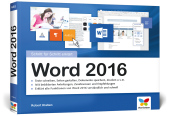
Robert Klaßen
Word 2016
Schritt für Schritt erklärt
2015. 358 S. m. zahlr. Farbabb. 19 x 24 cm
Verlag/Jahr: VIERFARBEN 2015
ISBN: 3-8421-0190-2 (3842101902)
Neue ISBN: 978-3-8421-0190-6 (9783842101906)
Preis und Lieferzeit: Bitte klicken
Übersichtliche Anleitungen und schnelle Lösungen zu Word 2016
Texte schreiben, gestalten, drucken u. v. m.
Mit praktischen Anleitungen, Tipps und Empfehlungen
Auch für Office 365
Dieses kompakte Handbuch ersetzt jede Word-Schulung! Schritt für Schritt zeigt Ihnen Robert Klaßen alle Funktionen von Word. Das Buch erscheint im praktischen Querformat. So können Sie es bequem aufgeklappt neben Ihren PC legen und den Anleitungen einfach folgen.
1. Herzlich willkommen ... 15
Vorwort ... 16
Word starten und beenden ... 18
Was ist neu in Word 2016? ... 20
Die Programmoberfläche und ihre Elemente ... 21
Die verschiedenen Registerkarten ... 21
Die Statusleiste ... 22
Das Menüband ... 24
Das Menüband ein- und ausblenden ... 25
Zwischen Arbeitsfenstern wechseln ... 26
Kontextmenüs verwenden ... 27
Dialoge ... 28
Die Word-Hilfe benutzen ... 30
2. Dokumente erstellen und bearbeiten ... 33
Ein Word-Dokument anlegen ... 34
Zuletzt verwendete Dokumente öffnen ... 36
Ein Word-Dokument speichern ... 37
Speicheroptionen ... 37
Dateiformate und Kompatibilität ... 38
OneDrive, der Onlinespeicher von Microsoft ... 39
Speichern auf OneDrive ... 41
Auf OneDrive-Daten zugreifen ... 41
Das Word-Dokument wieder schließen ... 42
Die Anzeige anpassen ... 43
Zoomen ... 51
Text eingeben ... 52
Sonderzeichen und Symbole ... 53
Text nach der Eingabe korrigieren ... 54
Die Registerkarte "Überprüfen" ... 55
Silbentrennung ... 57
Rechtschreibung und Grammatik ... 58
Optionen für Dokumentprüfung und AutoKorrektur ... 59
Mit anderen Sprachen arbeiten ... 62
Den Thesaurus nutzen ... 63
Textpassagen übersetzen lassen ... 64
Wörter und Zeichen zählen ... 65
Suchen und Ersetzen ... 66
Text kopieren, ausschneiden, einfügen ... 68
Einfügeoptionen ... 70
Im Dokument navigieren ... 72
Textmarken setzen ... 74
Die Intelligente Suche nutzen ... 76
3. Den Text gestalten ... 79
Die Registerkarte "Start" ... 79
Zeichen- und Absatzformate ... 81
Schriftart ... 84
Schriftgröße ... 85
Schriftfarbe ... 86
Texthervorhebungsfarbe ... 87
Fett, kursiv, unterstrichen ... 88
Zeichen höher oder tiefer stellen ... 90
Formate mit dem Pinsel übertragen ... 91
Texteffekte nutzen ... 92
Ligaturen ... 93
Zeilenabstände ... 94
Absatzabstände ... 95
Den Text ausrichten ... 96
Einzüge vergrößern und verkleinern ... 98
Einzüge mithilfe des Lineals platzieren ... 100
Tabstopps einfügen ... 101
Die unterschiedlichen Tabstopps in der Übersicht ... 101
Tabstopps bearbeiten ... 103
Rahmen und Schattierung ... 104
Eine Formatvorlage anwenden ... 106
Die Registerkarte "Entwurf" ... 106
Formatvorlagen und Designs ... 108
Dokumentvorlagen ... 108
Eine neue Formatvorlage erstellen ... 110
Eine Dokumentvorlage nutzen und Anpassungen speichern ... 112
Schnellformatvorlagen ... 114
Die Registerkarte "Entwicklertools" ... 114
Makros einsetzen ... 116
Onlinevorlagen ... 118
Steuerelemente verwenden ... 120
Textbausteine ... 122
AutoText ... 124
Feldfunktionen ... 126
4. Das Layout ... 129
Die Registerkarte "Layout" ... 129
Hoch- oder Querformat ... 131
Die Größe der Seite einstellen ... 132
Seitenränder anlegen ... 133
Seitenrahmen ... 134
Seitenzahlen ergänzen ... 135
Kopf- und Fußzeilen einfügen ... 136
Mit Abschnitten unterschiedliche Kopf- und Fußzeilen gestalten ... 137
Ein Deckblatt einfügen ... 140
Wasserzeichen ... 141
Zeilenumbruch ... 142
Seitenumbruch ... 143
Das Menü der Schaltfläche "Umbrüche" ... 143
Abschnittswechsel ... 145
Spalten ... 146
Die Spaltenbreite bestimmen ... 147
Zeilen nummerieren ... 148
5. Nummerierung und Aufzählung ... 151
Automatische Aufzählung ... 152
Text nachträglich mit Aufzählungszeichen versehen ... 153
Aufzählungszeichen aussuchen ... 154
Eigene Aufzählungszeichen verwenden ... 154
Listen automatisch nummerieren ... 156
Eine Liste nachträglich mit Nummern versehen ... 157
Listen mit mehreren Ebenen ... 158
Neue Listen definieren ... 160
Listen sortieren ... 162
6. Verzeichnisse ... 165
Die Registerkarte "Verweise" ... 165
Eine Gliederung anlegen ... 168
Ein Inhaltsverzeichnis erstellen ... 169
Fuß- und Endnoten einfügen ... 170
Einen